Cómo administrar chatbots
En esta sección, puedes aprender cómo administrar chatbots: desconectar páginas, desvincular una cuenta y actualizar permisos. Además, le mostraremos cómo habilitar nuevas páginas desde tu cuenta vinculada o vincular una nueva cuenta después de desvincular tu cuenta anterior.
Ve a la sección Messengers > pestaña Principal y haz clic en el botón Administrar bots.
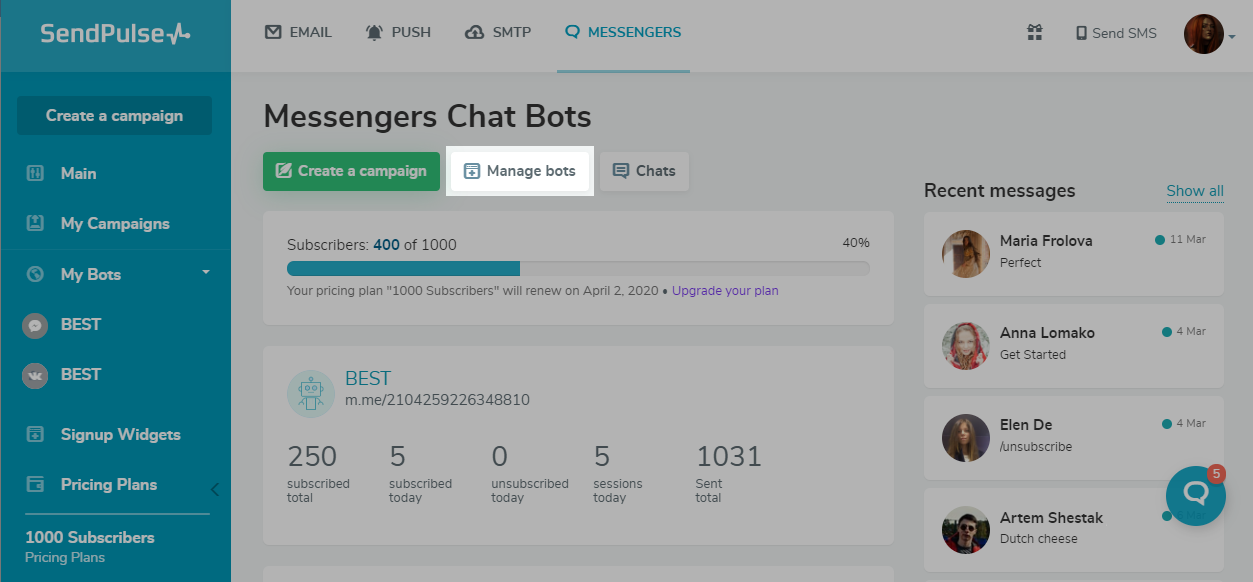
Cómo agregar una nueva cuenta o página
En esta sección, puede conectar el chatbot a una página de Facebook adicional o conectar el chatbot a otros canales.
Más información:
Cómo crear un chatbot y conectarlo a una página de Facebook
Cómo crear un chatbot de Instagram
Cómo actualizar permisos
Si no ves ninguna de tus páginas en la lista de tu cuenta o si realizaste algunos cambios en tu cuenta de Facebook, deberás actualizar los permisos antes de agregar una nueva página.
Has clic en Actualizar permisos.
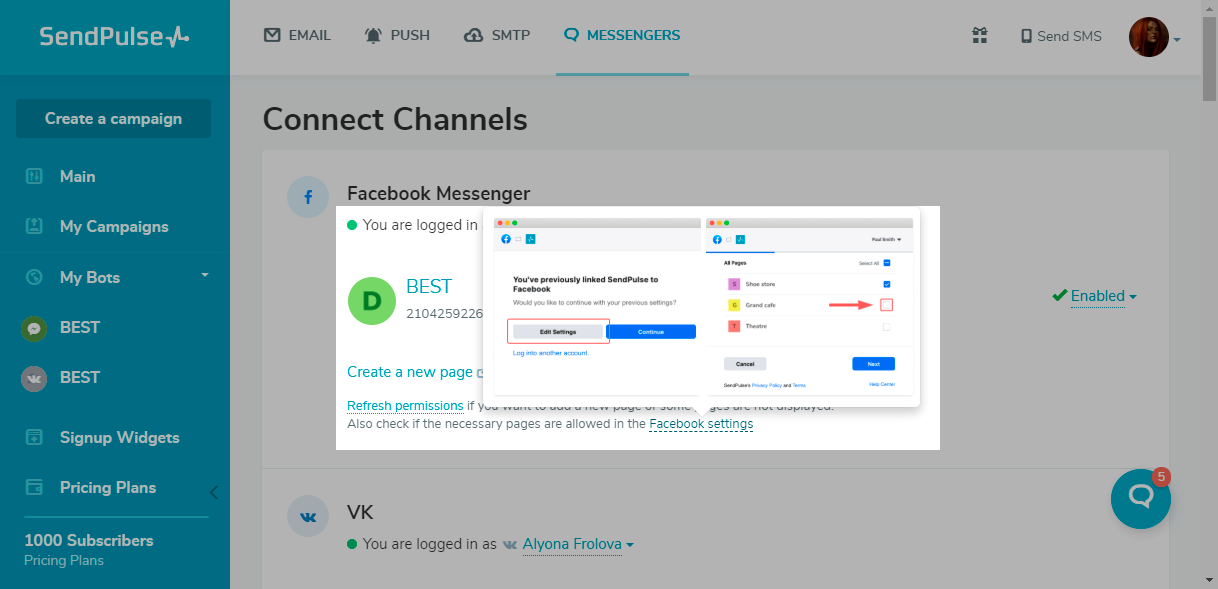
Cómo desconectar una página de Facebook
Primero, elige una página conectada. A la derecha, verás un menú desplegable. Elige la opción Desconectar.
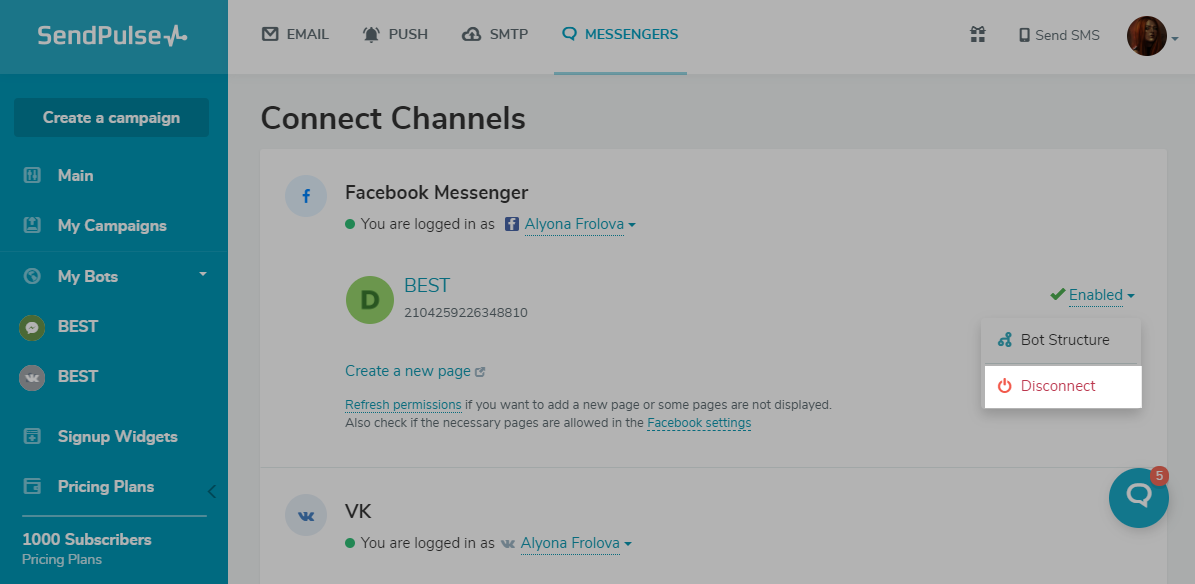
Aparecerá una ventana adicional, haz clic en el botón Desconectar nuevamente para confirmar la acción.
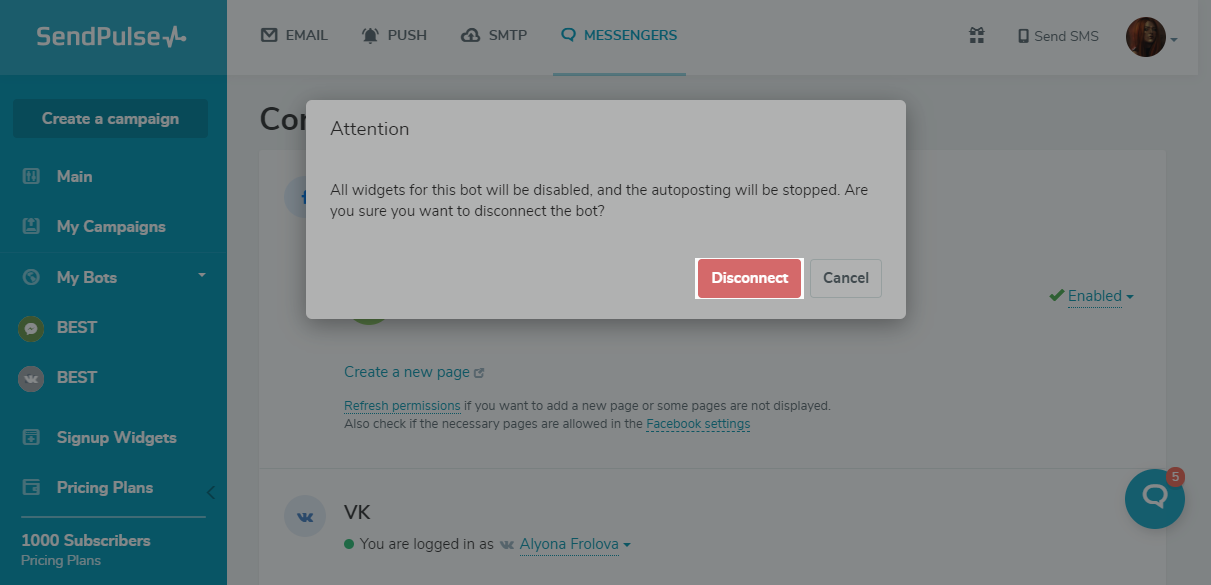
Nota: Si desconectas una página, los flujos de bienvenida y activados se detendrán.
Los suscriptores continuarán siendo agregados a tu página si usas un widget, si no lo eliminas.
Si vuelves a conectar la página en el futuro, todos tus ajustes y flujos se restaurarán como si no hubieras desvinculado tu cuenta de Facebook antes. También se actualizará tu lista de suscriptores de chatbot, incluidos los nuevos suscriptores.
Cómo desvincular una cuenta de Facebook
Elige la cuenta que deseas desconectar. Haz clic en el botón Desvincular la cuenta en el menú desplegable debajo del nombre de tu cuenta.
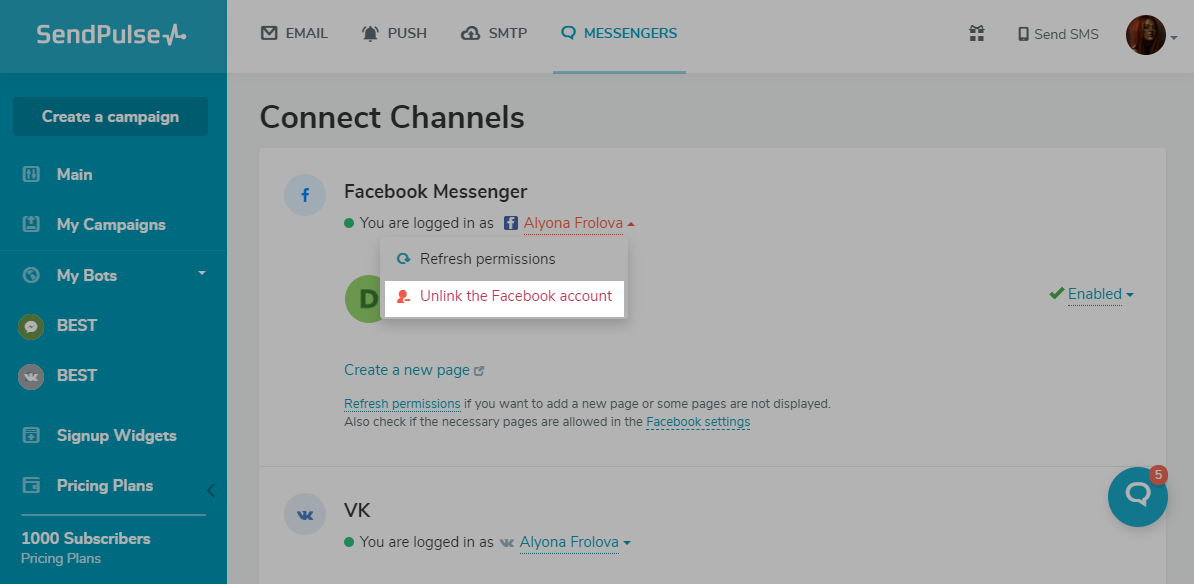
Aparecerá una ventana adicional, haz clic en el botón Desconectar nuevamente para confirmar la acción.
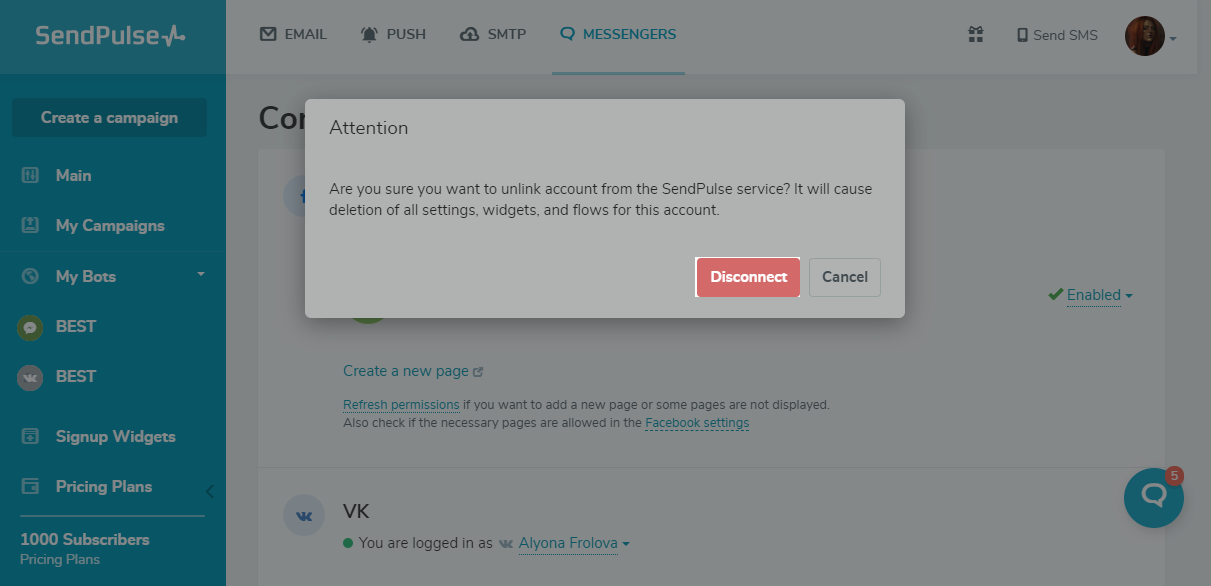
Nota: si desvinculas una cuenta, todos los chatbots, configuraciones, widgets del sitio web, flujos, estadísticas y otros datos almacenados conectados se eliminarán de tu cuenta.
Cómo Actualizar los Permisos para Telegram
Ve a "Chatbots" > "Gestionar bots." Encuentra el chatbot en la lista de chatbots conectados. Selecciona "Actualizar permisos" de la lista desplegable.
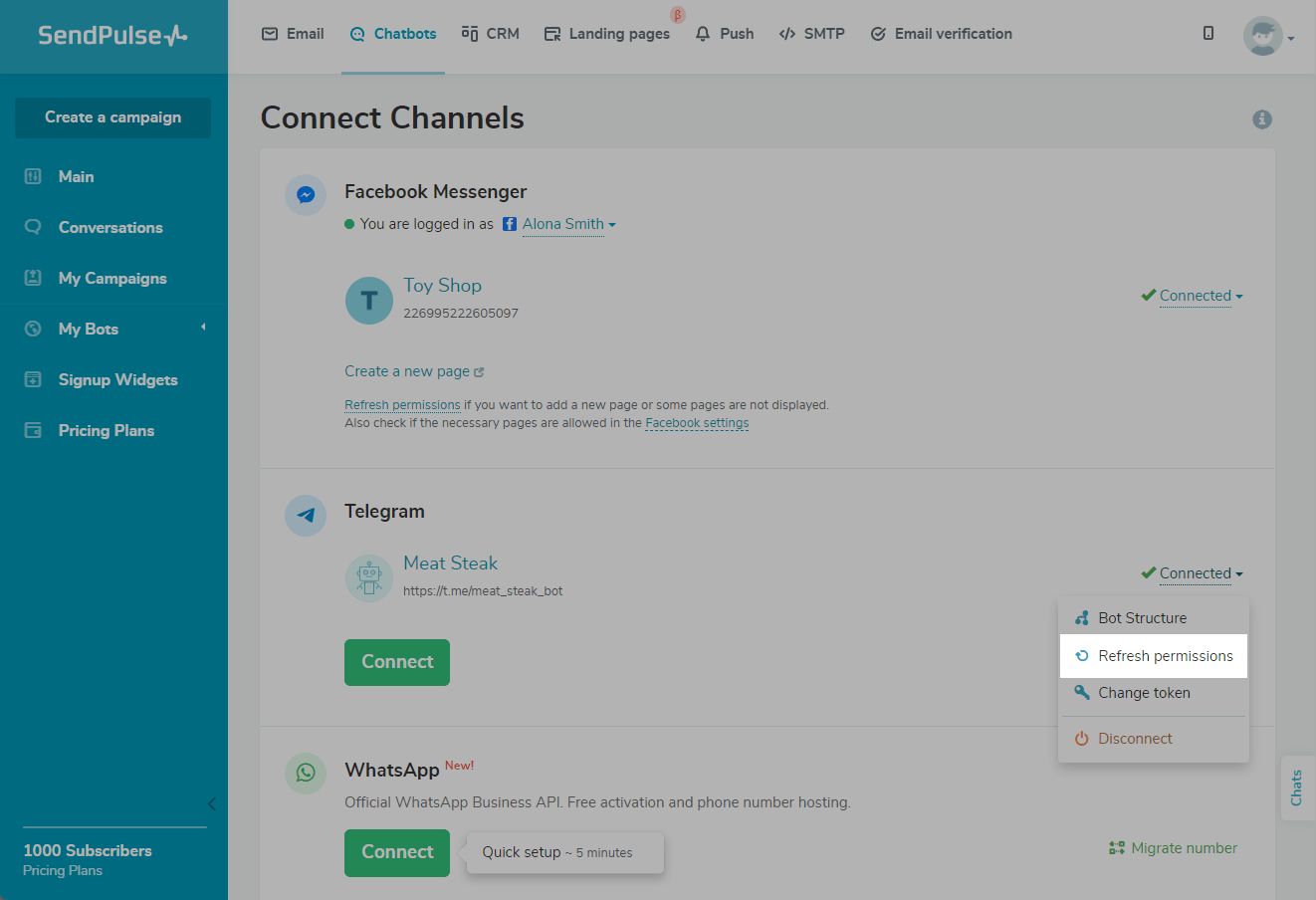
Permite que el sitio abra la aplicación Telegram si es necesario.
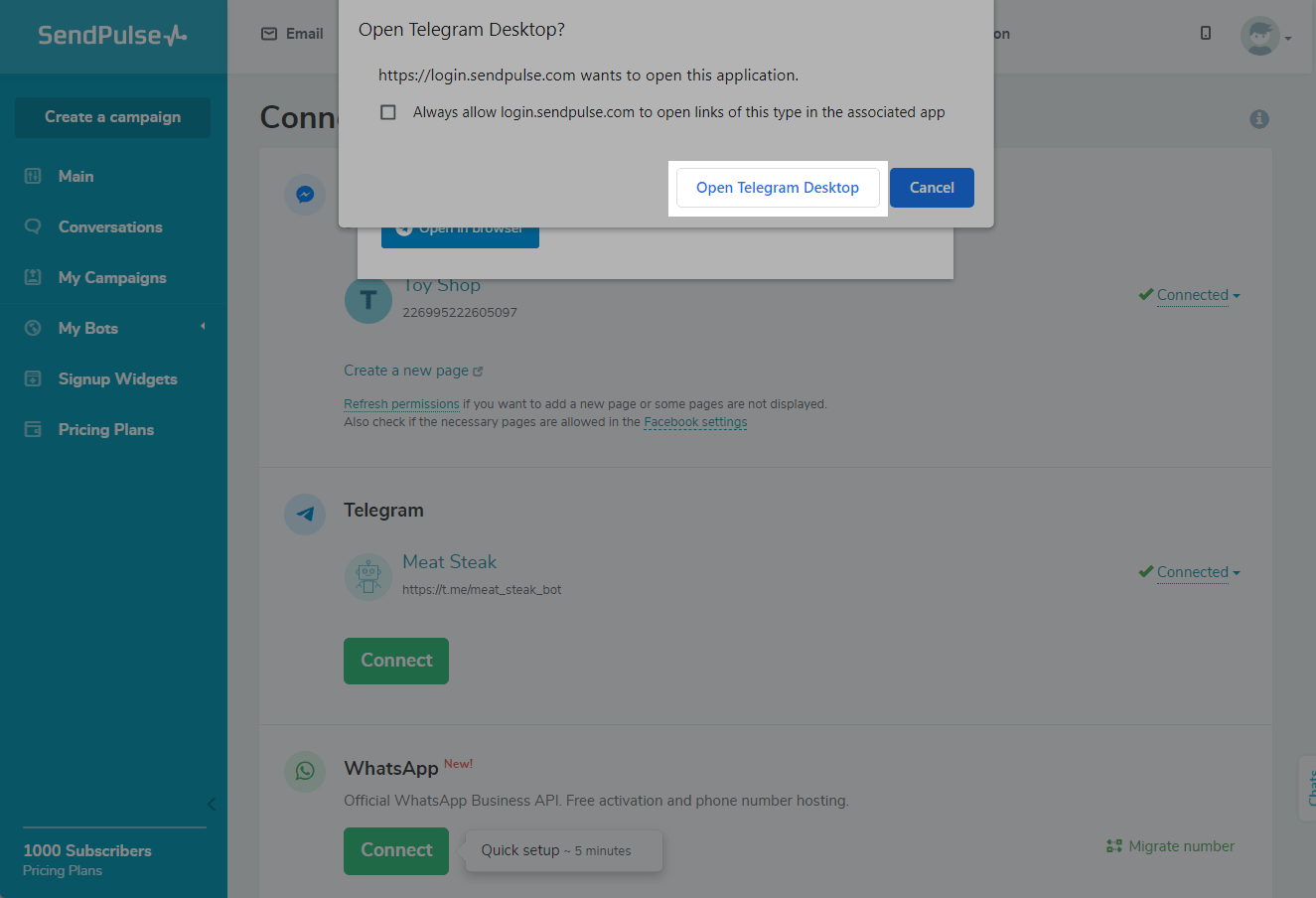
En la aplicación que se abre, inicia el chatbot.
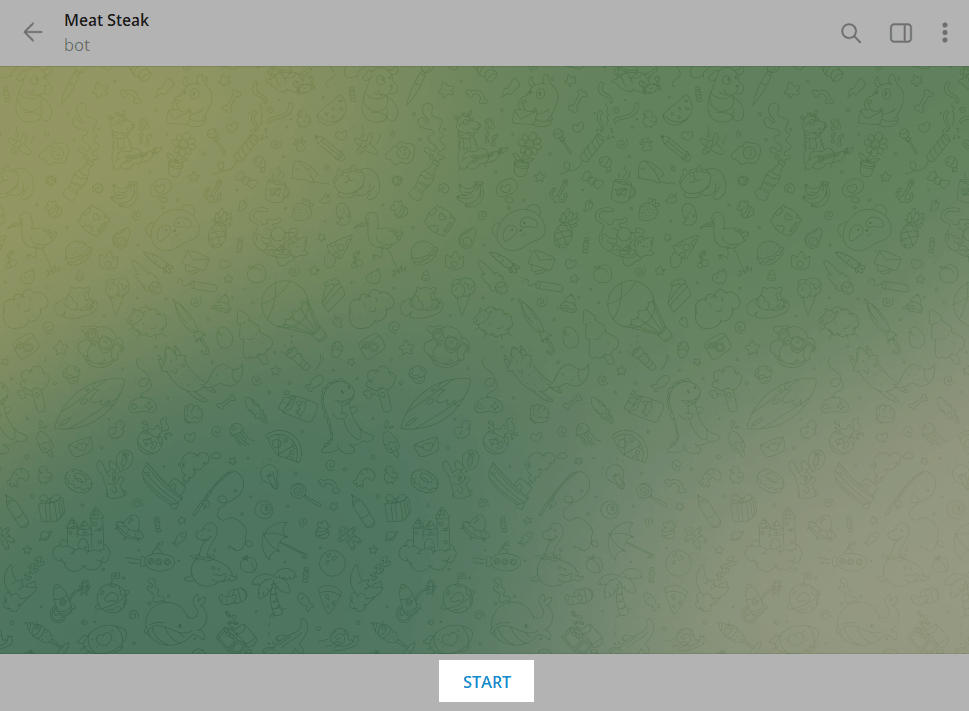
Después de actualizar los permisos, serás redirigido a la página de administración del chatbot.
Cómo Actualizar los Permisos para Instagram
Ve a "Chatbots" > "Gestionar bots." Encuentra el chatbot en la lista de chatbots conectados. Selecciona "Actualizar permisos" de la lista desplegable.
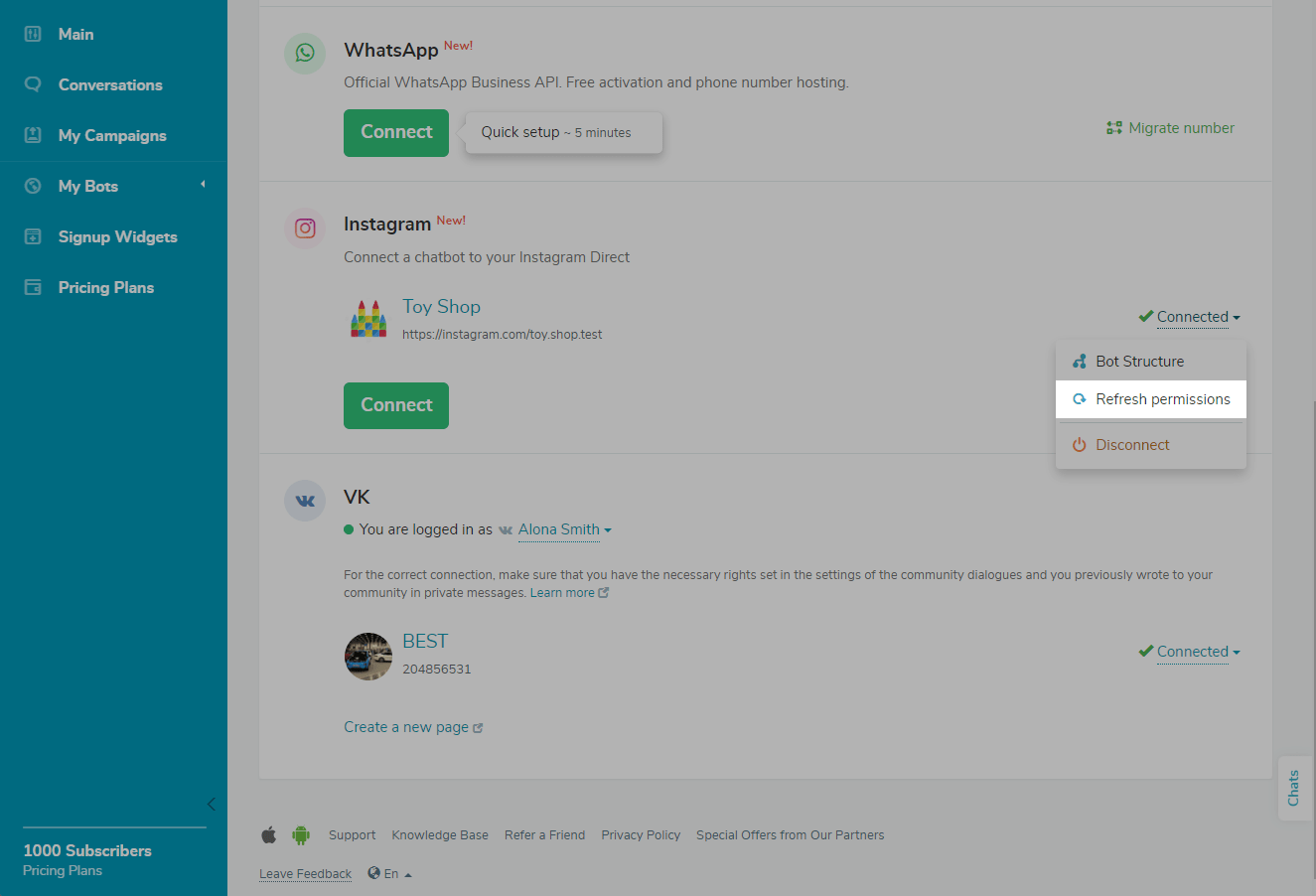
Haz clic en "Continuar como..." o inicia sesión en otra cuenta de Facebook que esté conectada a tu chatbot de Instagram.
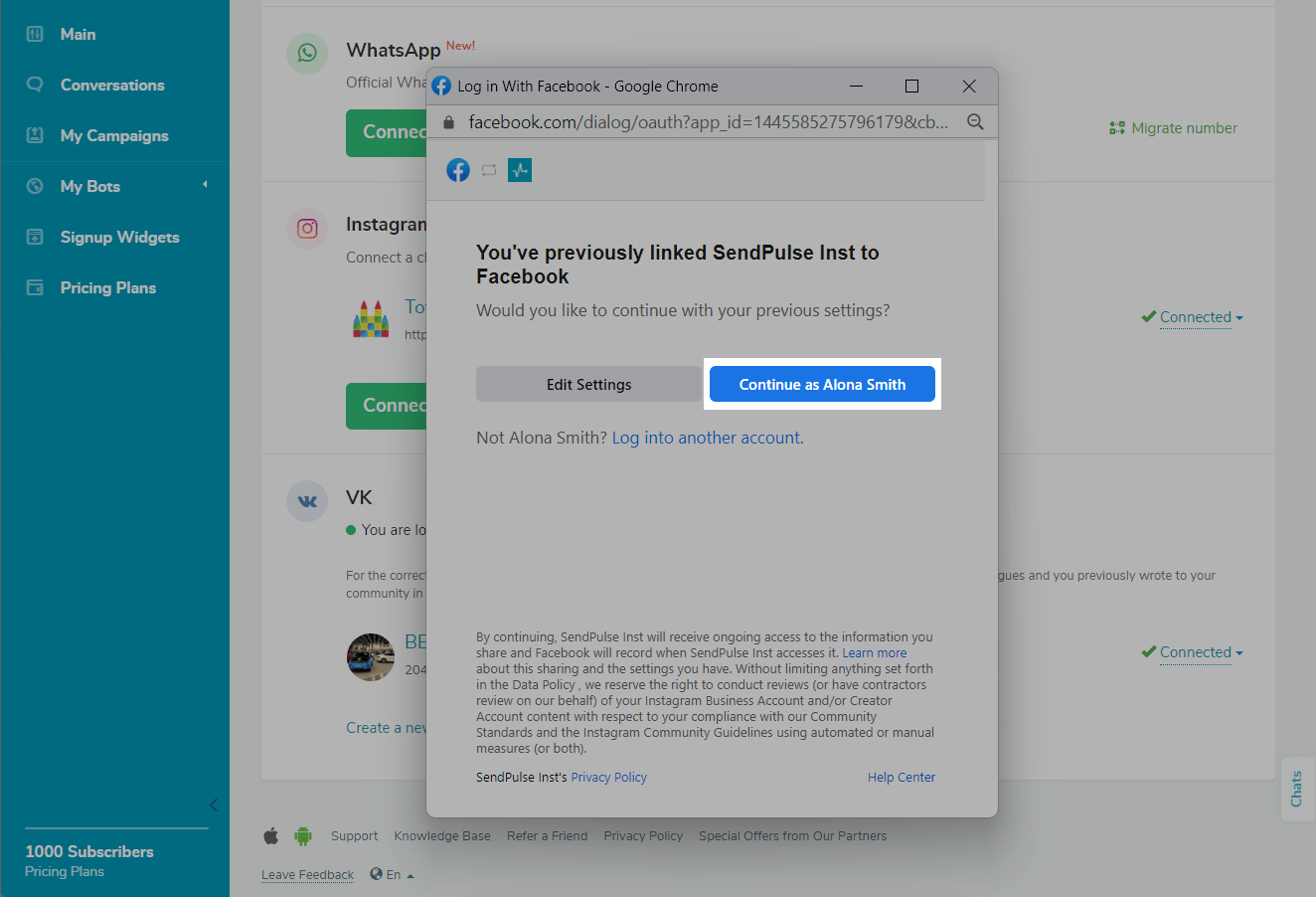
Después de actualizar los permisos, serás redirigido a la página de administración de chatbot.
Cómo desconectar y eliminar un chatbot de Telegram
Ir a "Chatbots" > "Administrar bots". Encuentra el chatbot deseado en la lista de bots conectados. Seleccione "Desconectar" en la lista desplegable.
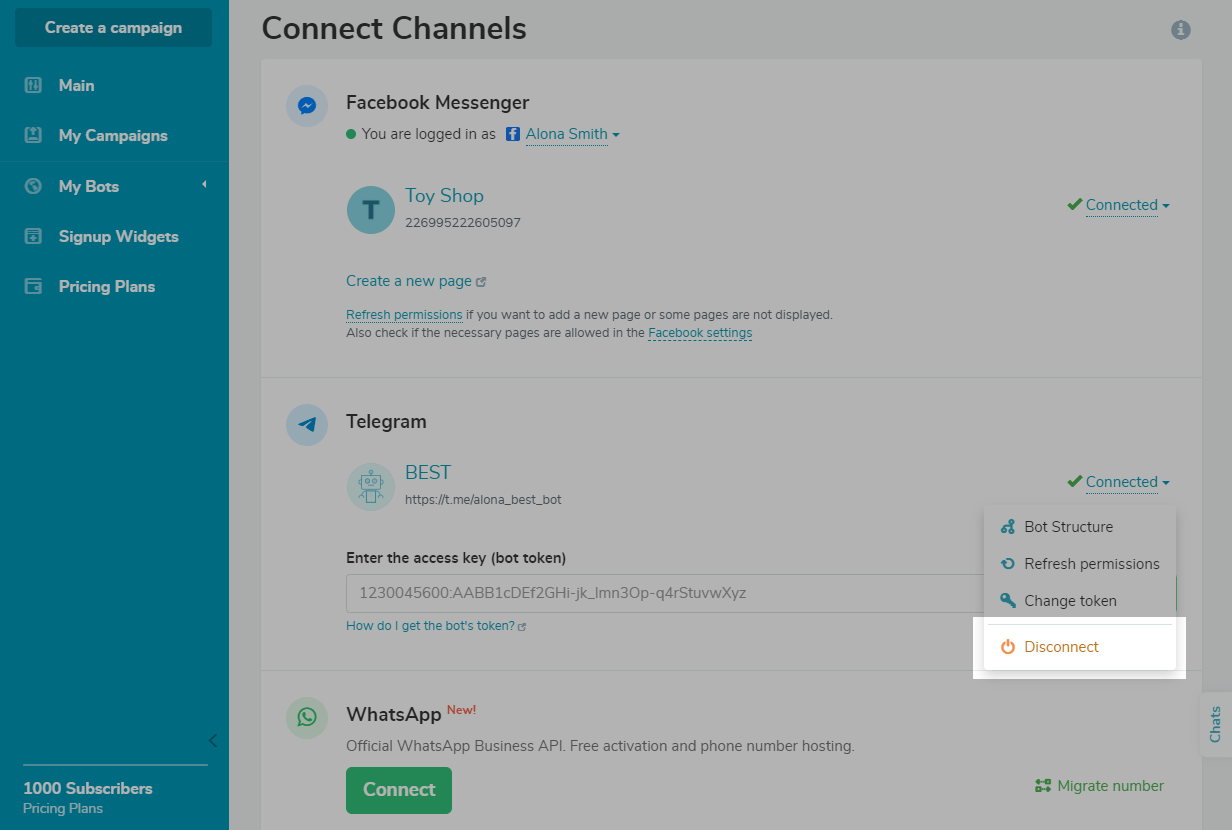
Para eliminar un chatbot, seleccione "Eliminar" en la lista desplegable.
Tenga en cuenta que esta acción eliminará todas sus configuraciones, widgets y flujos para este bot.
Cómo desconectar y eliminar un chatbot de Instagram
Ir a "Chatbots" > "Administrar bots". Encuentra el chatbot deseado en la lista de bots conectados. Seleccione "Desconectar" en la lista desplegable.
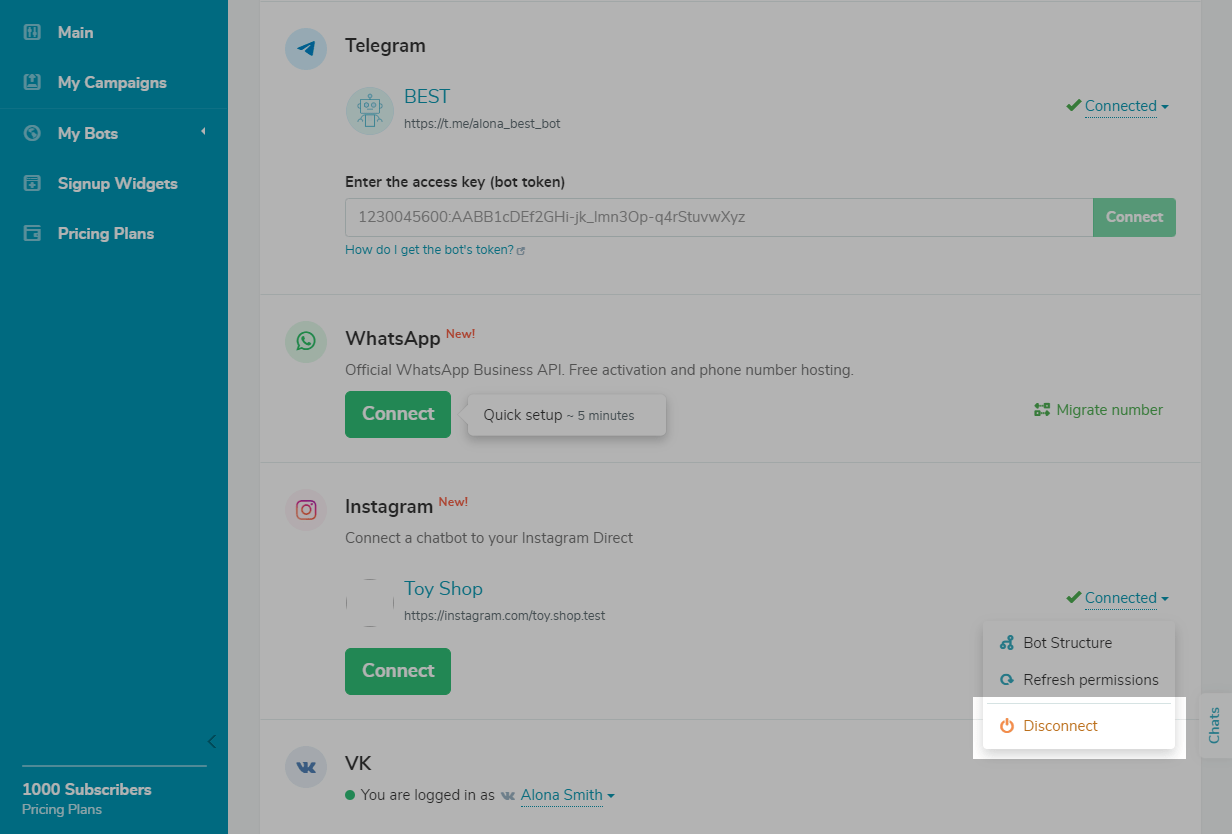
Para eliminar un chatbot, seleccione "Eliminar" en la lista desplegable.
Tenga en cuenta que esta acción eliminará todas sus configuraciones, widgets y flujos para este bot.
Cómo eliminar un chatbot de WhatsApp
Ve a la sección "Chatbots" y selecciona tu bot. Abre la sección "Configuraciones del bot" y ve a la pestaña "General". Desplázate hasta la parte inferior de la página y haz clic en Eliminar bot.
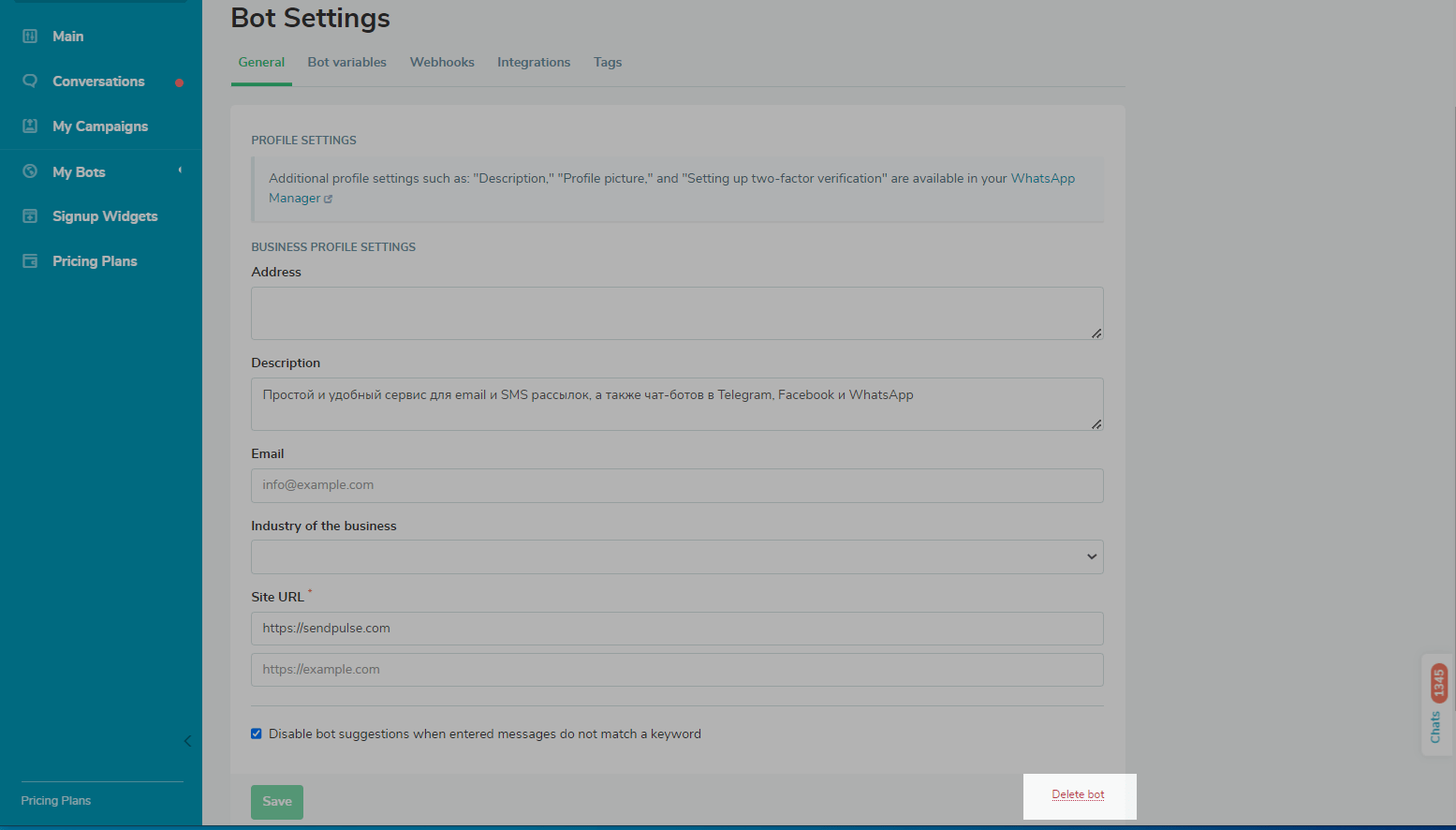
Confirma que realmente deseas eliminar tu chatbot de WhatsApp marcando la casilla de verificación "Sí, estoy seguro" y haciendo clic en Eliminar bot.
Toma en cuenta que esta acción eliminará todas tus configuraciones, widgets y flujos para este bot.
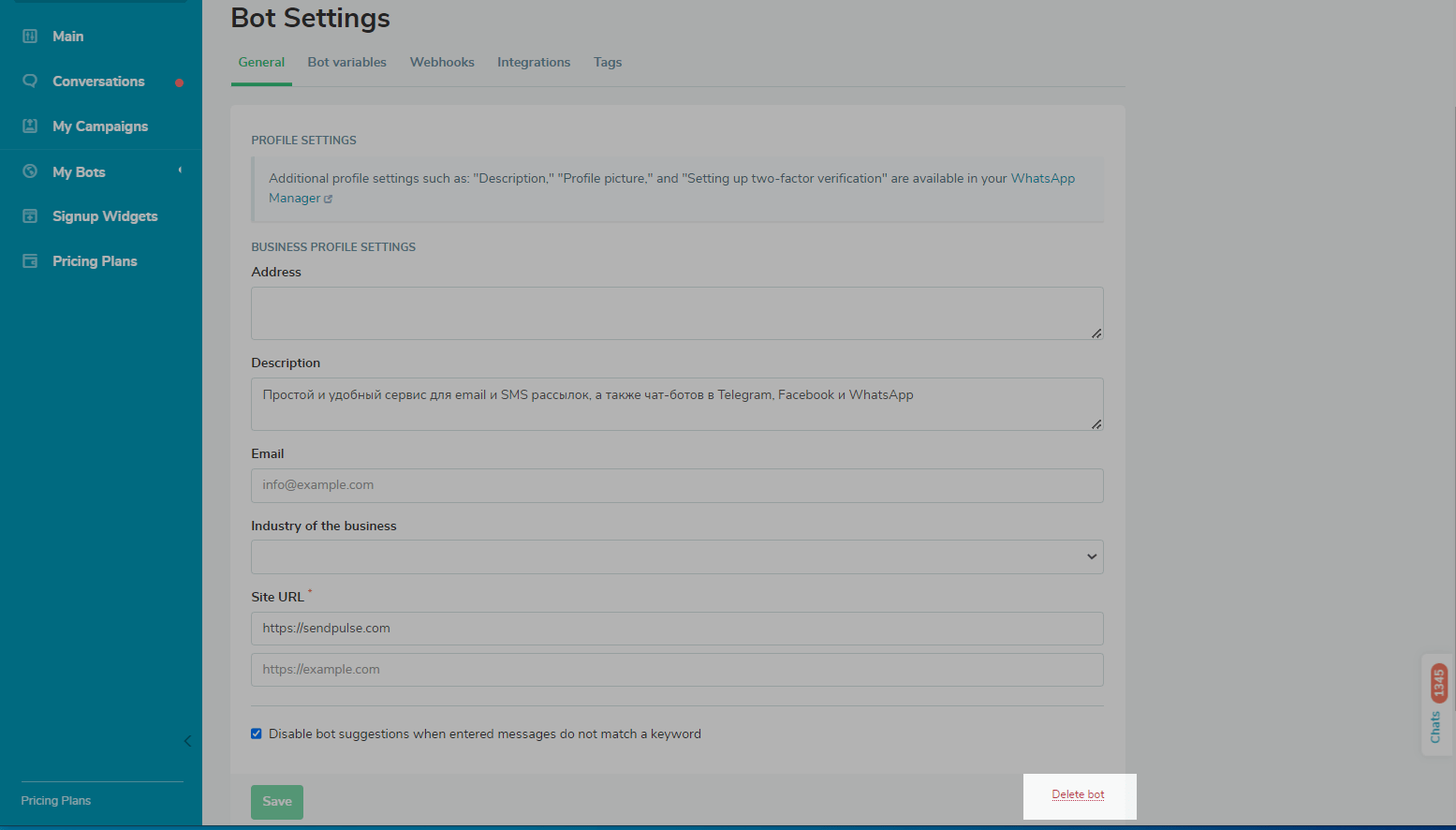
Última actualización: 19.09.2024

o